เริ่มบริการ Windows Security ใหม่
- ความปลอดภัยของ Windows แสดงสถานะที่ไม่รู้จักสำหรับผู้ใช้บางราย และไม่สามารถเรียกใช้การสแกนใดๆ ได้
- การซ่อมแซมไฟล์ระบบและติดตั้ง Windows Defender ใหม่จะช่วยแก้ปัญหาได้

- รองรับการโจรกรรม
- การป้องกันเว็บแคม
- การตั้งค่าและ UI ที่ใช้งานง่าย
- รองรับหลายแพลตฟอร์ม
- การเข้ารหัสระดับธนาคาร
- ความต้องการของระบบต่ำ
- การป้องกันมัลแวร์ขั้นสูง
โปรแกรมป้องกันไวรัสต้องรวดเร็ว มีประสิทธิภาพ และคุ้มค่า ซึ่งโปรแกรมนี้มีทั้งหมด
ผู้ใช้ Windows หลายรายรายงานว่า Windows Security แสดงสถานะที่ไม่รู้จักสำหรับฟีเจอร์ความปลอดภัยต่างๆ
นอกเหนือจากนี้ การป้องกัน Local Security Authority ภายในการเลือก Core Isolation จะถูกปิดใช้งาน แม้จะเปิดอยู่ก็ตาม และเป็นไปไม่ได้ที่จะสแกนพีซีของคุณเพื่อระบุและกำจัดไวรัสและ มัลแวร์
หากกรณีที่คล้ายกันเกิดขึ้นกับคุณเช่นกัน ให้ลองวิธีแก้ปัญหาตามรายการด้านล่างเพื่อลบสถานะที่ไม่รู้จักออกจากความปลอดภัยของ Windows เพื่อให้สถานะกลับสู่สถานะปกติ
เหตุใดความปลอดภัยของ Windows จึงแสดงสถานะที่ไม่รู้จัก
อาจมีสาเหตุหลายประการที่ทำให้ความปลอดภัยของ Windows แสดงสถานะที่ไม่รู้จักในทันที:
- ไวรัสและมัลแวร์ – พีซีที่ติดไวรัส ไวรัสและมัลแวร์ ให้ทำงานผิดพลาดและพบกับปัญหาแปลกๆ อย่างที่เจอ
- โปรแกรมป้องกันไวรัสของบุคคลที่สาม – โปรแกรมป้องกันไวรัสของบุคคลที่สามที่ติดตั้งบนพีซีของคุณมักจะรบกวนโปรแกรมดั้งเดิม ความปลอดภัยของวินโดวส์ แอพของ Windows
- การอัปเดตที่มีปัญหา - เพิ่งติดตั้ง การปรับปรุง Windows อาจเป็นข้อผิดพลาดที่ทำให้เกิดปัญหานี้ในแอป Windows Defender
- ไฟล์ระบบเสียหาย - ถ้า ไฟล์ระบบเสียหาย หรือเสียก็มีโอกาสเกิดปัญหาดังกล่าวได้
ฉันจะแก้ไขสถานะที่ไม่รู้จักใน Windows Security ได้อย่างไร
ลองใช้เทคนิคง่ายๆ เหล่านี้ก่อนที่จะไปยังโซลูชันที่ซับซ้อน:
- ถอนการติดตั้งหรือปิดการใช้งาน โปรแกรมป้องกันไวรัสสามสิบปาร์ตี้ ซอฟต์แวร์.
- สแกนพีซีของคุณเพื่อหาไวรัสและมัลแวร์
- ถอนการติดตั้งการอัปเดต Windows ที่เพิ่งติดตั้ง.
หากปัญหายังไม่ได้รับการแก้ไข ให้ใช้วิธีการด้านล่าง
1. เรียกใช้การสแกน SFC และ DISM
- กด หน้าต่าง ปุ่มเปิดใช้ เริ่ม เมนู, พิมพ์ ซม ในแถบค้นหาด้านบนแล้วเลือก เรียกใช้ในฐานะผู้ดูแลระบบ จากส่วนผลลัพธ์
- กด ใช่ บน การควบคุมการกระทำของผู้ใช้ พร้อมที่จะเปิดตัว พร้อมรับคำสั่ง ด้วยสิทธิ์ระดับสูง
- พิมพ์หรือวางคำสั่งต่อไปนี้แล้วกด เข้า เพื่อเริ่มต้น เอสเอฟซี สแกน
SFC /สแกน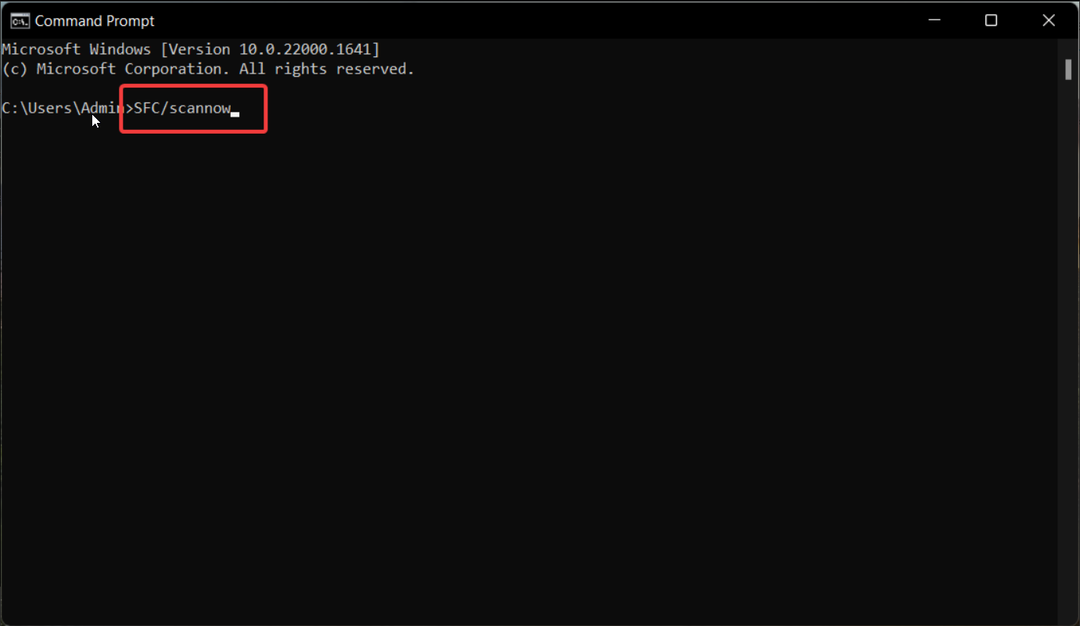
- เมื่อ เอสเอฟซี การสแกนเสร็จสิ้น พิมพ์คำสั่งต่อไปนี้แล้วกด เข้า เพื่อเรียกใช้การสแกน DISM
DISM /online /cleanup-image /restorehealth
หลังจากการสแกน SFC และ DISM ซ่อมแซมไฟล์ระบบที่เสียแล้ว ให้รีสตาร์ทพีซีของคุณแล้วดูว่าปัญหาได้รับการแก้ไขหรือไม่
2. ยกเลิกการเชื่อมต่อบัญชีที่ทำงานหรือโรงเรียน
- เปิดตัว การตั้งค่า หน้าต่างโดยใช้ หน้าต่าง + ฉัน ทางลัด
- เปลี่ยนเป็น บัญชี การตั้งค่าจากบานหน้าต่างนำทางด้านซ้ายและคลิก เข้าถึงที่ทำงานหรือโรงเรียน ตัวเลือกที่อยู่ภายใต้ บัญชี การตั้งค่า.
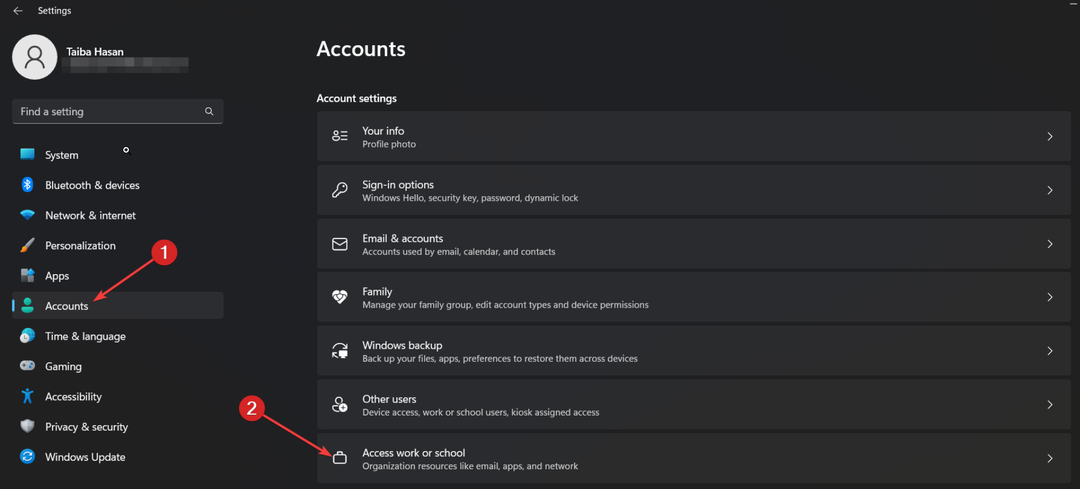
- ในหน้าต่างถัดไป ตรวจสอบว่าบัญชีที่ทำงานหรือโรงเรียนเชื่อมต่อกับพีซีของคุณอยู่หรือไม่ หากคุณพบ ให้คลิกเพื่อขยายการตั้งค่าที่เกี่ยวข้อง แล้วกดปุ่ม ลบ ปุ่ม.
ตามที่รายงานโดยผู้ใช้ Windows หลายรายในฟอรัมความช่วยเหลือต่างๆ ปัญหานี้ส่วนใหญ่เกิดขึ้นกับพีซีที่มีบัญชีที่ทำงานหรือโรงเรียนเชื่อมต่ออยู่ ดังนั้นการยกเลิกการเชื่อมต่อบัญชีเหล่านี้น่าจะช่วยแก้ปัญหานี้ได้
หากคุณประสบปัญหาในการลบบัญชีที่ทำงานและโรงเรียนออกจากพีซีของคุณ โปรดดูคู่มือนี้เพื่อรับความช่วยเหลือที่จำเป็นมาก
3. ซ่อมแซม Windows Defender
- กด หน้าต่าง กุญแจสำคัญในการนำมาขึ้น เริ่ม เมนู, พิมพ์ พาวเวอร์เชลล์ ในแถบค้นหาด้านบน แล้วเลือก เรียกใช้ในฐานะผู้ดูแลระบบ จากผลการค้นหา

- คลิก ใช่ บน การควบคุมการกระทำของผู้ใช้ พร้อมที่จะเปิดตัว Windows Powershell ด้วยสิทธิ์ระดับผู้ดูแลระบบ
- ตอนนี้พิมพ์หรือวางคำสั่งต่อไปนี้ในหน้าต่าง Powershell แล้วกดปุ่ม เข้า กุญแจสำคัญในการดำเนินการ
รับ AppXPackage | สำหรับแต่ละ {Add-AppxPackage -DisableDevelopmentMode -Register "$($_.InstallLocation)\AppXManifest.xml"}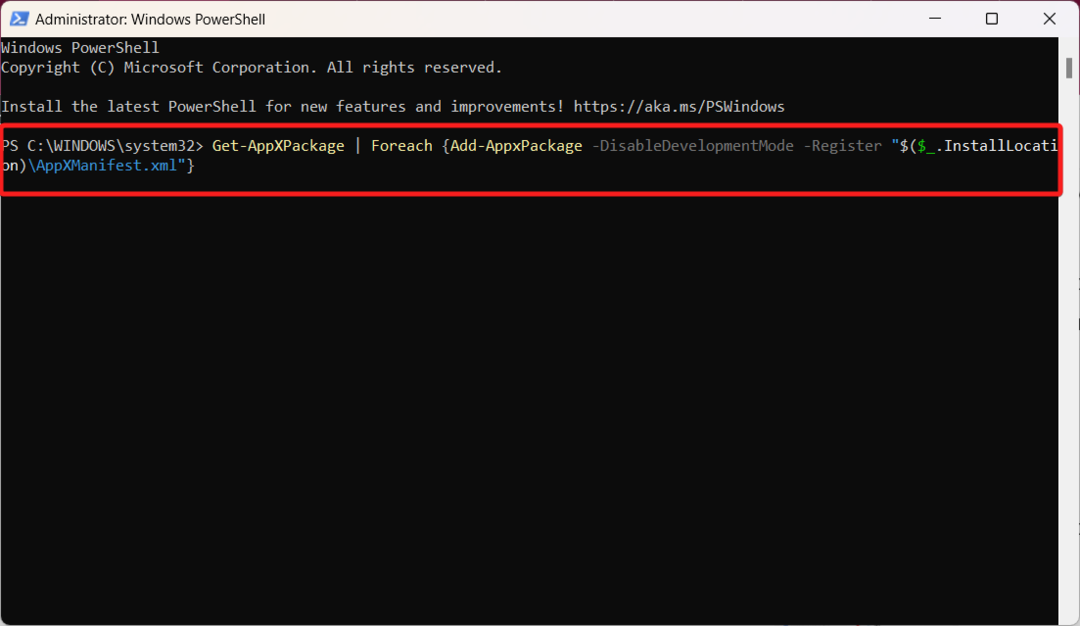
หลังจาก Windows Defender และแอป Microsoft Store อื่นๆ ได้รับการซ่อมแซมเรียบร้อยแล้วบนพีซี Windows ของคุณ ให้ปิดหน้าต่าง Powershell แล้วรีบูตระบบของคุณ
กลับไปตรวจสอบสถานะความปลอดภัยของอุปกรณ์ในแอป Windows Security จะไม่แสดงสถานะเป็นไม่ทราบอีกต่อไป
- Avp.exe: คืออะไร & วิธีแก้ไขการใช้หน่วยความจำสูง
- ไม่มีตัวเลือกการป้องกันหน่วยงานรักษาความปลอดภัยในพื้นที่ [แก้ไข]
- โหมดเคอร์เนล การป้องกันสแต็กที่ใช้ฮาร์ดแวร์ปิดอยู่ [แก้ไข]
- แก้ไข: ประวัติการป้องกันความปลอดภัยของ Windows หายไป
4. ติดตั้ง Windows Defender ใหม่
- ใช้ หน้าต่าง + ร ปุ่มลัดเพื่อเปิดใช้งาน วิ่ง กล่องโต้ตอบ พิมพ์คำสั่งต่อไปนี้ในกล่องข้อความแล้วกดปุ่ม เข้า สำคัญ.
Regedit.msc
- เข้าถึงตำแหน่งต่อไปนี้ในหน้าต่างตัวแก้ไขรีจิสทรี
คอมพิวเตอร์\HKEY_LOCAL_MACHINE\SOFTWARE\Policies\Microsoft\Windows Defender - ตอนนี้ คลิกขวาที่ วินโดวส์ ดีเฟนเดอร์ คีย์ย่อยบนแผงด้านซ้ายแล้วเลือก ลบ จากเมนูบริบท

- ตอนนี้รีสตาร์ทพีซีของคุณและตรวจสอบว่าสถานะที่ไม่รู้จักใน Windows Security ได้รับการแก้ไขหรือไม่
การลบคีย์ Windows Defender จะรีเซ็ตการตั้งค่าความปลอดภัยของ Windows ที่กำหนดค่าไม่ถูกต้อง ซึ่งอาจเป็นสาเหตุของสถานะความปลอดภัยของอุปกรณ์ที่ไม่รู้จักในพีซี Windows ของคุณ
5. เริ่มบริการ Windows Security ใหม่
- ใช้ หน้าต่าง + ร ทางลัดเพื่อเปิดใช้งาน วิ่ง กล่องโต้ตอบ พิมพ์คำสั่งต่อไปนี้แล้วกดปุ่ม ตกลง ปุ่ม.
บริการ.msc
- เลื่อนหน้าต่างบริการลงมาจนสุด บริการรักษาความปลอดภัยของ Windowsและดับเบิลคลิกเพื่อเข้าถึง คุณสมบัติ.

- ถ้า บริการรักษาความปลอดภัยของ Windows กำลังทำงานอยู่ ให้กดปุ่ม หยุด ปุ่มใต้ บริการ สถานะหยุดให้บริการ จากนั้นกดปุ่ม เริ่ม ปุ่มเพื่อเริ่มบริการใหม่
- กดปุ่ม Apply เพื่อบันทึกการเปลี่ยนแปลงและตกลงเพื่อปิดหน้าต่างคุณสมบัติ
- ตอนนี้ให้รีบูทพีซี Windows ของคุณและดูว่า Windows Defender ยังคงแสดงสถานะที่ไม่รู้จักหรือไม่
หาก Windows Security Service ทำงานในพื้นหลังพบความผิดพลาด Windows Defender อาจทำงานผิดปกติและพบปัญหาที่แปลกประหลาดเช่นเดียวกับปัญหาที่เกิดขึ้น
นั่นคือทั้งหมดที่เกี่ยวกับมัน! การใช้วิธีการเหล่านี้จะช่วยให้คุณลบสถานะที่ไม่รู้จักในการรักษาความปลอดภัยของ Windows หากมันรบกวนคุณ
เผื่อ คุณมีปัญหาในการเปิด Windows Security ใน Windows 11โปรดดูคำแนะนำนี้สำหรับวิธีแก้ปัญหาที่มีประสิทธิภาพ
หากคุณมีข้อเสนอแนะและข้อเสนอแนะอื่น ๆ โปรดแจ้งให้เราทราบในความคิดเห็นด้านล่าง
 ปกป้องพีซีของคุณทันที!
ปกป้องพีซีของคุณทันที!
- การป้องกันเว็บแคม
- รองรับหลายแพลตฟอร์ม
- ความต้องการของระบบต่ำ
- สุดยอดการป้องกันมัลแวร์


